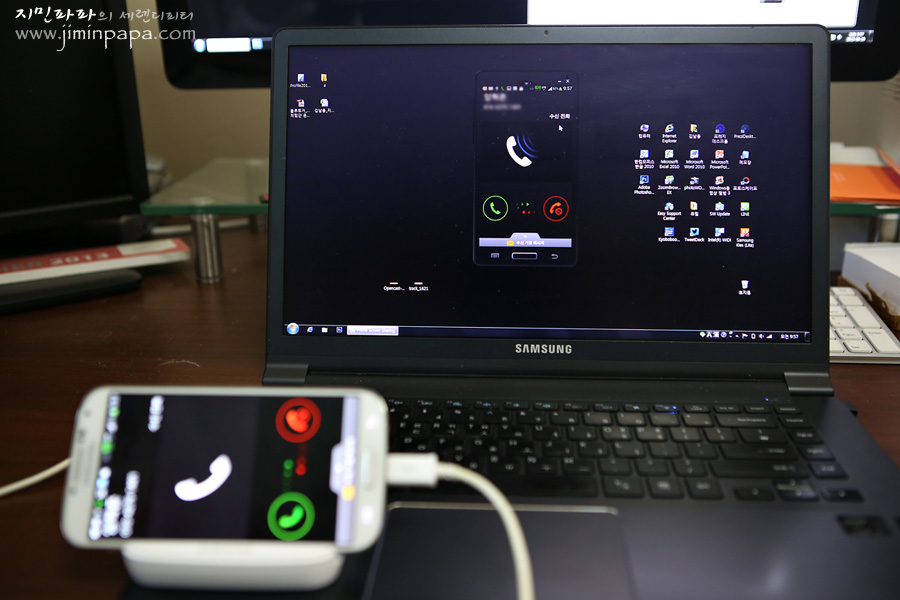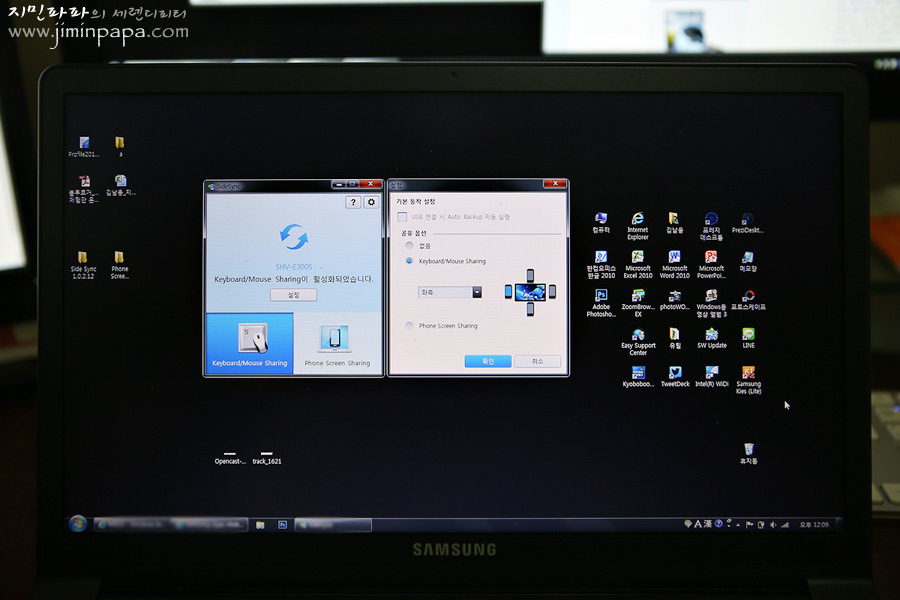갤럭시 S4와 사이드싱크(SideSync): 스마트폰을 PC처럼, PC를 스마트폰처럼!
2013/07/26
1 더하기 1은…귀요미인가요? ^^
다소 뜬금 없는 질문으로 글을 열었습니다만 오늘 소개해 드리려고 하는 내용, 즉 갤럭시 S4에서 사이드싱크(SideSync)를 활용하는 것이 이 질문과 무관하지 않기 때문입니다. ㅎㅎ
여러분은 스마트폰을 사용하면서 PC와 연동해서 사용할 수 있다면 편할 것 같다고 생각해 본 적이 없나요? 타이핑이 빠르고 오탈자가 생기지 않는다 하더라도 스마트폰에서 터치해서 입력하는 것보다는 아무래도 PC에서 자판으로 다다다다~~~ 치는 게 분명 빠를 텐데요, 이것뿐만 아니라 마우스로 클릭해서 실행하고 휠로 화면을 움직일 수 있다면 그 편리함도 무시할 수 없을 것입니다.
그런데 삼성 안드로이드 기기와 삼성PC에서는 사이드싱크(SideSync)라는 기능으로 이 모든 게 가능합니다. 간단히 말해 스마트폰을 PC처럼, PC를 스마트폰처럼
두 가지 기기를 하나로 활용할 수 있다는 것이죠.
저도 직접 활용해 보고 빠른 반응속도와 높은 완성도에 무척 놀랐는데요, 갤럭시 S4와 뉴시리즈9 노트북으로 활용해 본 사이드싱크(SideSync) 기능을 한번 만나보시죠!
사이드싱크(SideSync)는 안드로이드 스마트폰과 PC를 연결해 편하게 서로 넘나들며 사용할 수 있도록 만든 솔루션입니다.
드래그앤드롭 방식으로 파일을 전송할 수도 있고 스마트폰 메신저를 키보드와 마우스로 좀 더 편하게 사용할 수 있는 것이 주요 특징이라고 할 수 있고요.
아직까지 삼성에서 만든 PC에서만 가능하다는 게 살짝 아쉽기도 하지만 만약 이런 구성을 갖추고 있다면 좀 더 편하게 스마트폰을 PC에서도 활용할 수 있을 걸로 기대됩니다.
사이드싱크(SideSync)를 활용하기 위해서는 스마트폰과 PC에 관련 소프트웨어를 먼저 설치해야 합니다. 삼성 앱스토어로 들어가 SideSync와 Phone Screen Sharing이라는 애플리케이션을 각각 내려받아 설치합니다.
이때 스마트폰과 연결할 PC에도 관련 소프트웨어를 설치해야 하는데요, PC에 미리 설치돼 있지 않다면 이 포스팅에 첨부해 놓은 프로그램을 깔면 됩니다.
사이드싱크(SideSync)의 Phone Screen Sharing 기능은 스마트폰 화면을 PC에서 똑같이 볼 수 있도록 해줍니다. 갤럭시 S4의 화면 움직임에 따라 노트북에 그대로 그 모습이 나타나는데요,
스마트폰에서 터치해서 앱을 실행하거나 화면을 넘기거나 하는 동작은 노트북에서 마우스 하나로 실행시킬 수 있습니다.
노트북으로 챗온을 열어놓고 지인과 대화를 나누는 모습입니다. 마치 예전에 PC에서 메신저 켜놓고 대화하는 기분도 살짝 들었는데요. 익숙한 키보드로 입력하다 보니 하고 싶은 말을 빠르고 편하게 전할 수 있어서 무척 맘에 들더군요.
류현진 선수가 나오는 메이저리그 야구도 노트북으로 작업하면서 동시에 즐기는 것도 나쁘지 않겠죠? ^^ 스마트폰에서 화면이 가로로 나오게 되면 PC에서도 자동으로 화면이 세로에서 가로로 전환되고요, PC 품으로 들어온 스마트폰은 크기를 자유롭게 조절할 수도 있습니다.
지금까지 스마트폰 화면을 PC에서 똑같이 가져와 키보드와 마우스로 활용하는 모습을 보셨는데요, 반대로 스마트폰 화면으로 키보드와 마우스를 가져가 마치 PC에서 사용하는 것처럼 활용할 수도 있습니다.
이때 스마트폰은 듀얼 모니터를 사용할 때처럼 왼쪽이나 오른쪽 방향 한 곳을 지정하고서 PC의 마우스를 다른 모니터로 넘기면 짜잔~~~하고서 스마트폰에서 살아 움직이는 화살표를 만날 수 있습니다.
이처럼 스마트폰과 PC를 연결해 키보드와 마우스를 공유하게 되면 복사하기와 붙여넣기를 이용해 텍스트를 쉽게 옮기는 것도 충분히 가능합니다.
영상에서는 갤럭시 S4가 노트북과 연동되어 갤럭시 S4를 마우스로 자유자재로 제어하는 모습과 다소 긴 링크를 복사해 노트북의 메모장에 옮겨오는 모습을 담아봤는데요, 말 그대로 이렇게 활용하다 보면 두 기기를 마치 하나로 사용한다고 해도 틀린 표현이 아니겠죠? ^^
사이드싱크(SideSync)는 설치하고 몇 번 실행해 오면 금세 감을 잡을 정도로 어렵지 않기 때문에 익숙해지면 화면 공유에서부터 파일 전송이나 텍스트 복사나 입력 등을
마우스와 키보드로 좀 더 편하게 활용할 수 있을 걸로 기대됩니다.
그렇다면… 1 더하기 1은 이렇게 답을 해도 좋을 것 같군요.
.
.
.
바로 편리함이라고요!!! ^^
고맙습니다!